
Aggiungere o eliminare una tabella in Numbers su iPad
Quando aggiungi una tabella, puoi scegliere tra una serie di stili predefiniti che si adattano al modello. Dopo aver aggiunto una tabella, puoi personalizzare il suo aspetto nel modo che preferisci. Puoi aggiungere tutte le tabelle che vuoi in un foglio.
Aggiungere una nuova tabella
Vai all’app Numbers
 su iPad.
su iPad.Apri un foglio di calcolo, quindi tocca
 nella barra strumenti.
nella barra strumenti.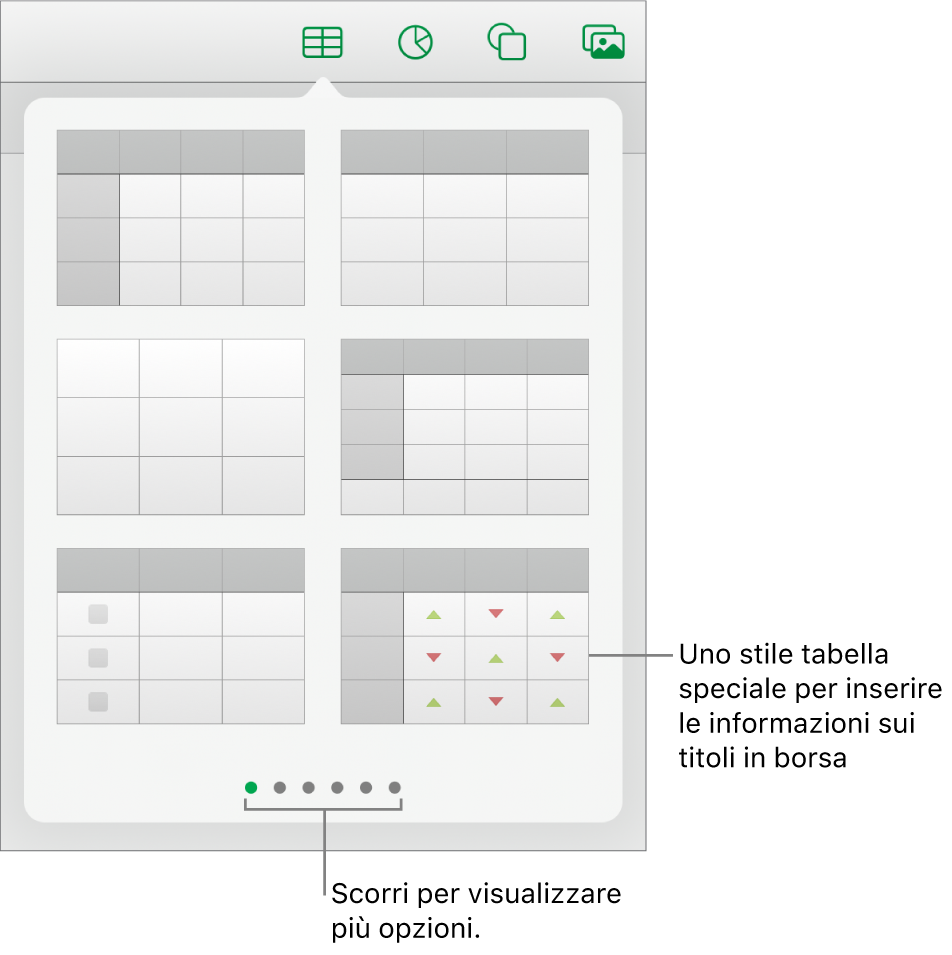
Scorri a destra e sinistra per visualizzare altre opzioni di stile.
Tocca una tabella per aggiungerla al foglio.
Per aggiungere contenuto a una cella, toccala due volte (oppure tocca
 nella parte inferiore dello schermo), quindi inizia a scrivere.
nella parte inferiore dello schermo), quindi inizia a scrivere.Per ulteriori opzioni di inserimento del contenuto, consulta Aggiungere del testo alle tabelle.
Per spostare o modificare la tabella, esegui una delle seguenti operazioni:
Spostare la tabella: Tocca la tabella, quindi trascina
 nel suo angolo superiore sinistro.
nel suo angolo superiore sinistro.Aggiungere o rimuovere righe: tocca
 nell’angolo inferiore sinistro della tabella per aggiungere una riga, trascina
nell’angolo inferiore sinistro della tabella per aggiungere una riga, trascina  verso l’alto o il basso per aggiungere o eliminare più righe.
verso l’alto o il basso per aggiungere o eliminare più righe.Ridimensionare la tabella: tocca la tabella, tocca
 nell’angolo superiore sinistro, quindi trascina il punto blu nell’angolo inferiore destro per ridimensionare la tabella proporzionalmente.
nell’angolo superiore sinistro, quindi trascina il punto blu nell’angolo inferiore destro per ridimensionare la tabella proporzionalmente.Modificare le impostazioni dei colori alternati nelle righe: tocca la tabella, tocca
 , tocca Tabella, quindi attiva o disattiva l’opzione “Righe alterne”.
, tocca Tabella, quindi attiva o disattiva l’opzione “Righe alterne”.Modificare l’aspetto della tabella: tocca la tabella, tocca
 , quindi utilizza i controlli di formattazione per apportare le modifiche.
, quindi utilizza i controlli di formattazione per apportare le modifiche.
Puoi anche copiare una tabella da un altro foglio di calcolo o da Pages e Keynote.
Creare una tabella con celle esistenti
Quando crei una nuova tabella da celle in una tabella esistente, i dati presenti originariamente nella cella vengono spostati, non copiati. Le celle della tabella originale vengono lasciate vuote e possono essere eliminate.
Vai all’app Numbers
 su iPad.
su iPad.Apri un foglio di calcolo, quindi seleziona le celle o selezionare intere righe o colonne con i dati che desideri utilizzare per creare la nuova tabella.
Tocca e tieni premuta la selezione finché non si solleva, quindi trascinala in un’altra posizione nel foglio di calcolo.
Per eliminare le celle vuote dalla tabella originale, selezionale, quindi tocca Elimina.
Eliminare una tabella
Vai all’app Numbers
 su iPad.
su iPad.Apri un foglio di calcolo, quindi tocca la tabella.
Tocca
 nell’angolo superiore sinistro, quindi tocca Elimina nel menu contestuale.
nell’angolo superiore sinistro, quindi tocca Elimina nel menu contestuale.
Copiare e incollare una tabella
Vai all’app Numbers
 su iPad.
su iPad.Apri un foglio di calcolo, quindi tocca la tabella.
Tocca
 nell’angolo superiore sinistro, quindi tocca Copia nel menu contestuale.
nell’angolo superiore sinistro, quindi tocca Copia nel menu contestuale.Tocca fuori dalla tabella per deselezionarla, tocca uno spazio vuoto sul foglio, quindi tocca Incolla.